Cómo iniciar un blog de WordPress fácilmente (5 pasos)
Publicado: 2020-02-15Un blog de WordPress puede permitirle decir lo que piensa en línea... o incluso puede ganarse bien la vida con un blog de WordPress.
WordPress alimenta más del 30% de Internet y algunos de los sitios en línea más populares usan WordPress.
No solo puede crear un blog con WordPress, sino que también puede crear un sitio web completamente funcional. También es muy personalizable si está pensando en personalizar su sitio web para tareas específicas.
En esta guía, le mostraré cómo iniciar un blog de WordPress fácilmente.
Paso 1: elija un nombre de dominio
Para tener un blog de WordPress en la red mundial, deberá comprar un nombre de dominio para su blog.
Un nombre de dominio es una dirección donde los usuarios de Internet pueden acceder a su sitio web. Son muy asequibles y pueden costar entre $10 y $20 al año, según el TLD.
TLD significa dominio de nivel superior y son los caracteres finales después del último punto. Estos son algunos de los TLD más comunes:
- .com
- .org
- .gov
- .red
- .edu
Recomendaría elegir un dominio .com, ya que son los más utilizados y confiables.
Asegúrese de elegir un nombre de dominio que sea de marca o que describa el propósito del sitio web. Por ejemplo, nuestro dominio es wpseoexperts.com. Dado que hacemos SEO para sitios web de WordPress, es el dominio perfecto para lo que estamos haciendo.
Puede comprar un nombre de dominio en cualquier proveedor de nombres de dominio como Godaddy, Domain.com o Google Domains.
Una vez que compre su nombre de dominio, deberá elegir un servidor web para alojar su sitio web y dominio de WordPress.
Paso 2: elija un host de WordPress
Hay un puñado de excelentes servidores web para sitios web de WordPress.
Un servidor web le permitirá alojar su blog de WordPress en su servidor para que las personas puedan acceder a su sitio web de WP en la web. Es importante que su alojamiento web de WordPress incluya las siguientes características:
- Requisitos del servidor : la plataforma de alojamiento que elija debe cumplir con los requisitos del servidor de WordPress, que se pueden actualizar de manera algo consistente.
- Tiempo de actividad: el tiempo de actividad es la cantidad de tiempo que su sitio web está en línea y, a menudo, puede ser uno de los aspectos más importantes que debe tener en cuenta. Como es de esperar, cuanto mayor sea el tiempo de actividad de un proveedor de alojamiento, mejor.
- Precios : si bien la mayoría de las personas mirarán primero el precio, esto debe dejarse para el final. Aunque este puede ser un aspecto importante en su decisión, el tiempo de actividad y los requisitos del servidor deben ser las primeras cosas que debe considerar.
- Atención al cliente : esto es algo que la mayoría de las personas querrá ver, especialmente si son nuevos propietarios de sitios web. A menudo tendrá una gran cantidad de preguntas al establecer el sitio, que su proveedor de alojamiento debería poder responder de manera rápida y efectiva.
Estos son algunos de los mejores proveedores de alojamiento para WordPress:
- BlueHost
- motorwp
- Hostgator
- Terreno del sitio
- Alojamiento A2
Una vez que elija su host de WordPress, regístrese y podrá instalar WordPress fácilmente usando la herramienta de instalación de 1 clic que viene con la mayoría de los hosts.
ANÁLISIS SEO WORDPRESS GRATIS
¿Quieres más tráfico a tu sitio web de WordPress? Realice nuestro análisis SEO gratuito de WordPress y vea cómo puede mejorar su tráfico para obtener más ventas en línea.
Paso 3: Instala un Tema
Cuando su sitio web de WordPress está activo, es hora de elegir un tema para personalizar la apariencia de su blog.
Hay miles de temas gratuitos de WordPress o puedes comprar temas premium de sitios como ThemeForest. Recomendaría gastar $ 60 en un tema pago porque estará más optimizado para SEO y tendrá más funciones que lo ayudarán a hacer crecer su sitio.
Para instalar un tema, vaya a la pestaña Apariencia en el menú del lado izquierdo. Esta página mostrará todos los temas de WordPress que ha instalado en su sitio. Puede cambiar fácilmente entre temas para cambios de diseño rápidos.
Para agregar un nuevo tema, haga clic en el botón Agregar nuevo en la página del administrador de temas.


Instalar temas gratuitos de WordPress desde el directorio es realmente fácil. Simplemente busque un tema que le guste y coloque el cursor sobre él para hacer clic en el botón azul 'Instalar'. Alternativamente, puede hacer clic en el botón de vista previa para ver cómo se verá el tema.
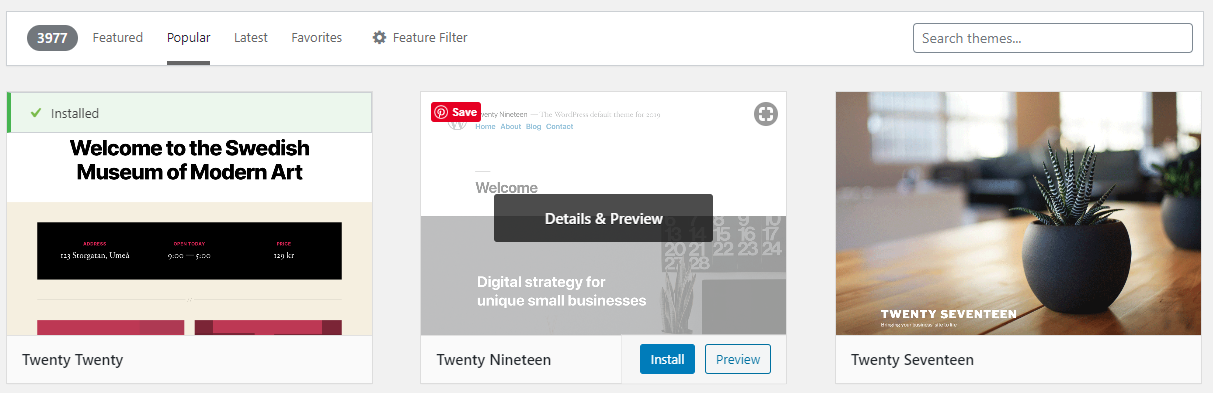
Instalar un tema que compraste también es bastante simple. Haga clic en el botón 'Cargar tema' en la parte superior de la página del administrador de temas.
Si descargó su tema, asegúrese de que sea un archivo zip y que solo contenga los archivos de instalación del tema. Algunos vendedores de temas comprimirán el paquete completo de estos elementos, junto con un archivo de tema comprimido. El archivo style.css debe estar directamente en la carpeta zip si lo abre.
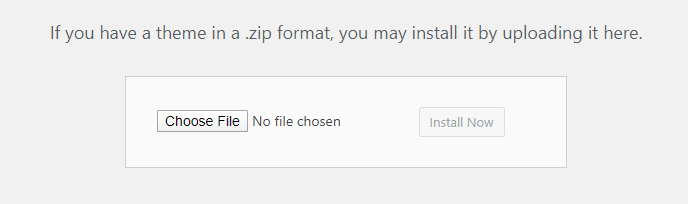
Seleccione el archivo zip y luego haga clic en el botón Instalar ahora para instalar su nuevo tema. Una vez que el tema esté instalado, actívelo y debería poder volver a cargar su sitio web y ver su nuevo tema.
Lo más probable es que se vea un poco desordenado hasta que cambie las opciones de tema para que se ajusten a su diseño y colores.
Paso 4: personaliza tu tema
El siguiente paso es personalizar tu tema a tu gusto.
Esto puede ser diferente según el tema que elija, pero la mayoría de las veces hay 'Opciones de tema' o 'Personalizar' en la pestaña de apariencia.
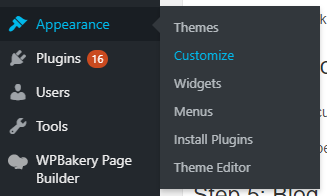 +
+
En la página de personalización del tema, puede cambiar los colores, los diseños, actualizar su logotipo y personalizar su sitio con su marca.
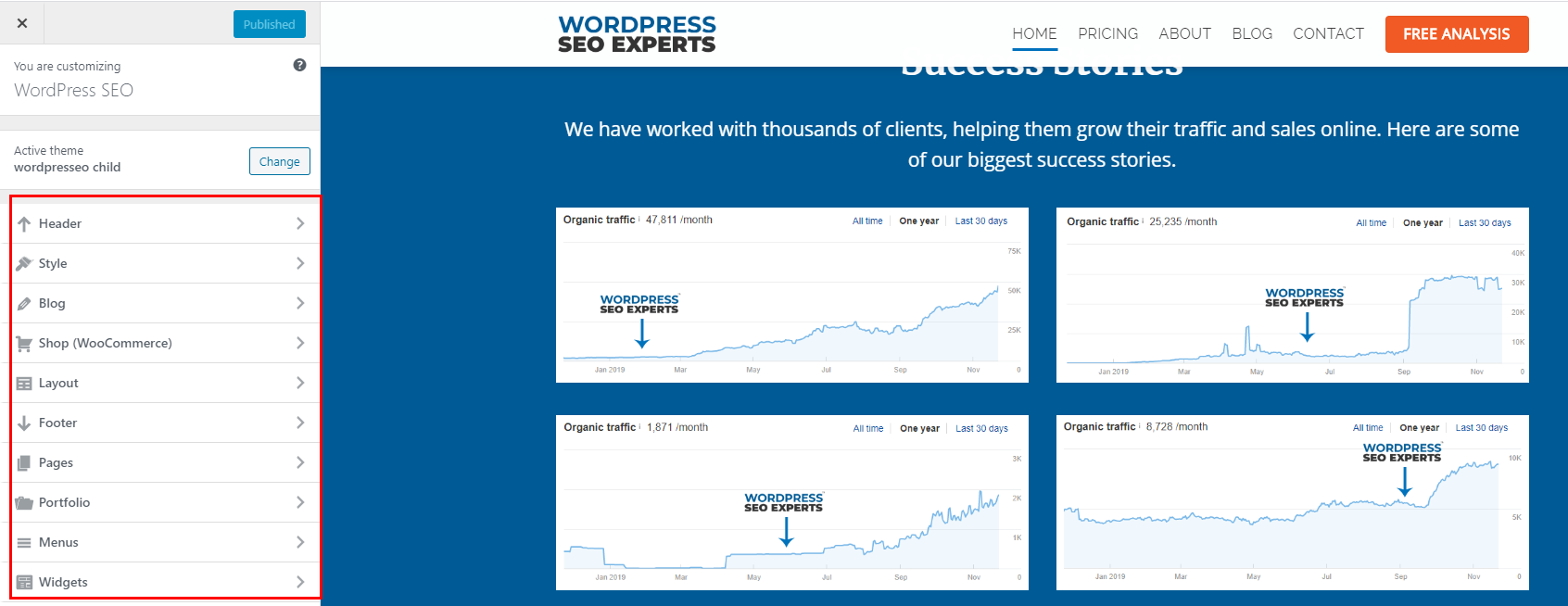
Esto puede verse un poco diferente según el tema que instale y las opciones que tenga para personalizar su sitio web de WordPress.
Una vez que su sitio web esté personalizado a su gusto, ¡es hora de comenzar a bloguear!
Paso 5: Blog
¡Ahora viene la parte difícil!
Es hora de escribir y crear contenido en su nuevo blog de WordPress.
Afortunadamente, WordPress hace que sea muy fácil escribir, administrar y publicar contenido en tu blog.
Para comenzar una nueva publicación de blog, haga clic en publicaciones en el panel de la ventana izquierda y luego haga clic en 'Agregar nueva publicación'.
El editor WYSIWYG de WordPress es un editor realmente simple que le permite escribir publicaciones sin saber ningún código o HTML.
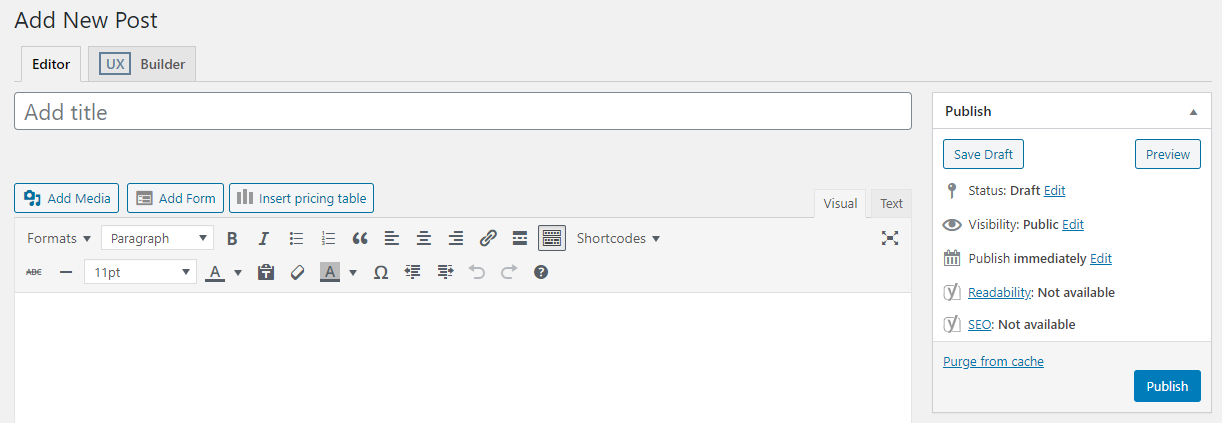
El título de la publicación es obviamente lo que se mostrará como título y el cuerpo del texto va al editor WYSIWYG.
Para agregar una imagen destacada a la publicación, busque el widget de imagen destacada en el panel del lado derecho y seleccione una imagen para cargar.
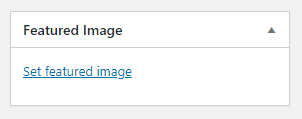
Después de eso, querrá seleccionar una o varias categorías en las que irá la publicación del blog. Esto facilita la búsqueda y navegación de artículos para sus lectores. También puede crear páginas de destino optimizadas para SEO, así que asegúrese de que sus categorías incluyan palabras clave principales para su sitio.
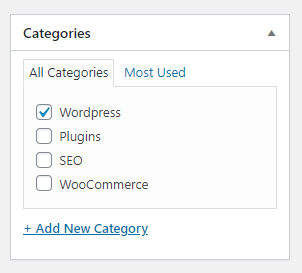
Una vez que su artículo esté listo para publicarse, simplemente haga clic en el botón 'Publicar' y su blog ahora se publicará en su lista de blogs. Verá una versión pequeña de su imagen destacada y un pequeño extracto del texto.
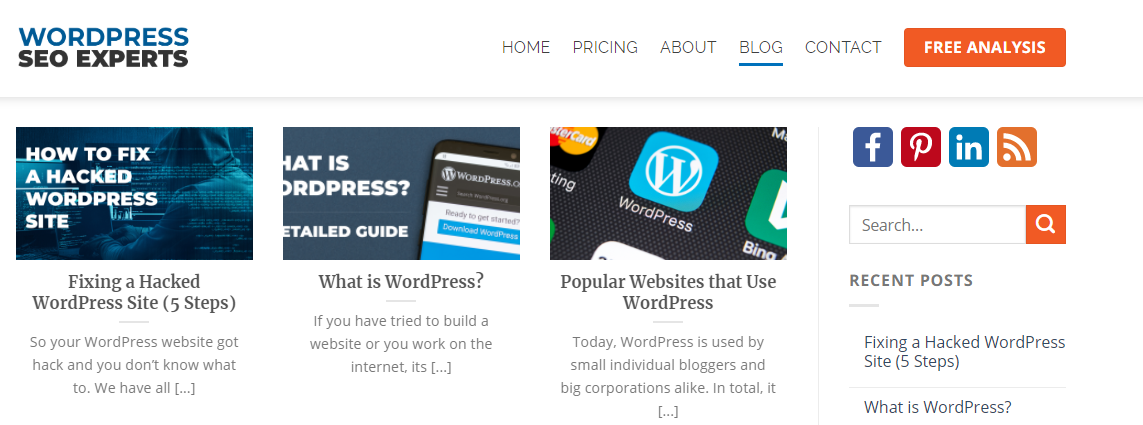
Algunos temas cuentan con creadores de páginas como Visual Composer y Elementor que le permiten crear páginas fácilmente sin saber ningún código. Tomará un poco de práctica acostumbrarse, pero le permite crear fácilmente páginas atractivas para su blog.
Terminando
Ahora que su sitio está activo y tiene publicaciones de blog, puede comenzar a publicar para ganar dinero en línea.
Como puede ver, configurar un sitio web de WordPress para blogs es realmente simple y le proporcionará un CMS escalable para hacer crecer su blog en línea.
